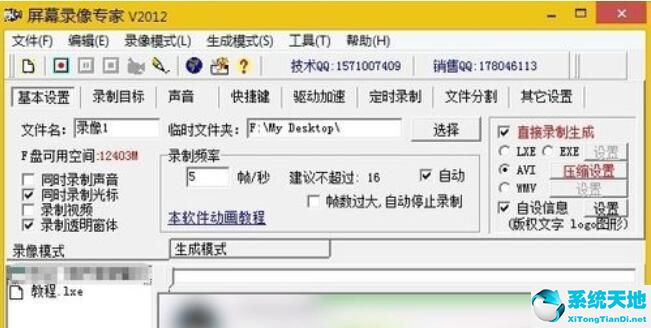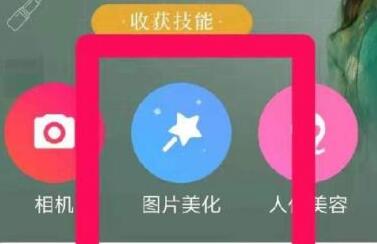目前电脑已经进入千家万户,电脑的配置是衡量一台电脑性能的标准。但是很多人不知道怎么看Windows电脑配置。今天给大家带来具体的方法:以下是使用Win7电脑的操作。
该系统的其他版本也类似。方法一:在系统设备管理中查看电脑配置。1.在桌面上,从右键菜单中选择“属性”进入。
可以看到电脑配置的一般信息(适用于所有版本的Windows系统); 2,然后选择左侧的“设备管理器”。
2,然后选择左侧的“设备管理器”。
可以看到更详细的设备相关信息; 方法二:使用Win7系统命令提示符1,同时按Windows键R,会出现“运行”界面,输入cmd并确认。
方法二:使用Win7系统命令提示符1,同时按Windows键R,会出现“运行”界面,输入cmd并确认。
: 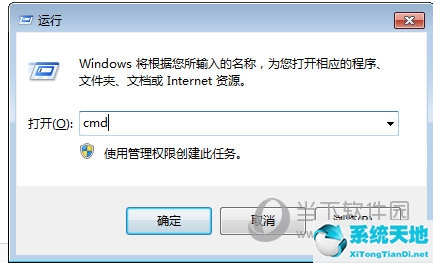 2.在cmd界面输入systeminfo回车,查看电脑配置信息。
2.在cmd界面输入systeminfo回车,查看电脑配置信息。 方法3: DirectX诊断工具1。同时按下Windows键R键。
方法3: DirectX诊断工具1。同时按下Windows键R键。
出现运行界面,输入dxdiag并确认。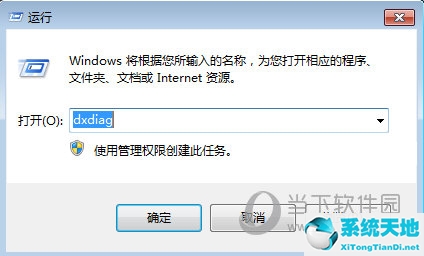 2,我们可以在DirectX诊断工具中看到我们想要的计算机配置。
2,我们可以在DirectX诊断工具中看到我们想要的计算机配置。 以上是检查电脑配置方法的介绍。
以上是检查电脑配置方法的介绍。
查了电脑的详细配置,就想对比一下自己的配置是不是过时了。希望这篇教程能给你一些参考。感谢您的观看。